Vytvořte GIF z videí/fotografií – podívejte se na 5 osvědčených způsobů na všech platformách
GIFy jsou bezesporu jedním z nejlepších vynálezů pro různé účely. Mnoho lidí rádo vytváří GIF z videí nebo fotografií, aby zprostředkovali nebo reagovali na epický okamžik na internetu. A většinu GIFů najdete na sociálních platformách a v sekcích komentářů. Vytváření GIFů z videí nebo fotografií na jakémkoli zařízení je poměrně snadné a pokud hledáte způsob, jste na správném místě. Tento příspěvek vám poskytne 5 způsobů, jak na to!
Seznam průvodců
Část 1: 3 způsoby, jak vytvořit GIF z videí a fotografií na Windows/Mac Část 2: 2 způsoby, jak vytvořit GIF z videí a fotografií na iPhone/Android Část 3: Časté dotazy o vytváření GIF z videí a fotografiíČást 1: 3 způsoby, jak vytvořit GIF z videí a fotografií na Windows/Mac
Váš počítač nabízí různé způsoby vytváření obrázků GIF z videa nebo fotografií. Můžete to udělat pomocí profesionálních desktopových nástrojů nebo jednoduchého online GIF maker. Ať tak či onak, tato část má pro vás doporučené nástroje!
1. GIF Maker v AnyRec pro snadné vytváření GIFů
AnyRec Video Converter je desktopový nástroj, který vytváří obrázky GIF z fotografií a videí v systémech Windows a Mac. Má rozsáhlé editační funkce pro nezpracované klipy, které můžete neomezeně upravovat, vylepšovat, upravovat a přidávat prvky. Mezi další funkce patří také ovládací prvky pro nahrazení nebo změnu polohy obrázků, kdykoli chcete, a náhled výsledku před exportem. AnyRec Video Converter nabízí výkonnější možnosti pro různé mediální soubory, včetně konvertoru, kompresoru, zesilovače, zesilovače hlasitosti a dalších!

Vynikající řešení pro vytvoření GIF z fotografií s technologií AI pro vysoce kvalitní výstup.
Žádný limit formátů souborů pro vytváření GIFů, včetně JPEG, PNG, MOV, MP4, GIF, MKV, AVI atd.
Pokročilé nastavení výstupu pro video kodek, rozlišení, kvalitu, režim přiblížení a animaci smyčky.
Zlepšete kvalitu videa zvýšením rozlišení a optimalizací jasu pro vytváření obrázků GIF s vysokým rozlišením.
100% Secure
100% Secure
Krok 1.Navštivte oficiální web AnyRec a klikněte na tlačítko "Stáhnout" na Video Converter. Jakmile skončíte s výzvami k instalaci a otevřete software, přejděte do nabídky "Toolbox". Pokud chcete používat videa nebo fotografie, vyberte možnost „GIF Maker“.
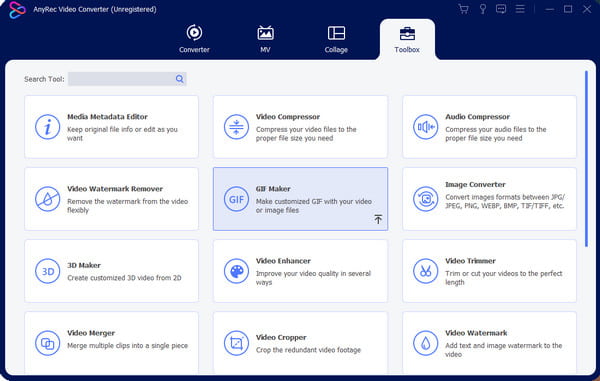
Krok 2.Po výběru materiálu, který potřebujete k vytvoření GIFů, můžete v okně úprav přidat další. Chcete-li upravit počet sekund na snímek, vyberte možnost „Změnit trvání“. Nebo změňte pořadí obrázků pomocí ovládacích prvků.
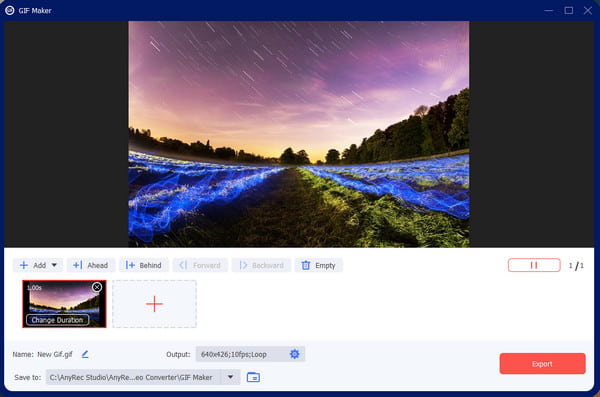
Krok 3Přejděte do nastavení „Výstup“ a změňte nastavení GIF, včetně formátu, rozlišení, snímkové frekvence, režimu přiblížení a animace smyčky. Zaškrtnutím políčka níže uložíte vlastní nastavení, které se použije na budoucí GIFy. Po úpravě klikněte na tlačítko "OK" pro uložení.

Krok 4.Pokud chcete změnit výchozí složku, vyberte cestu ke složce z nabídky "Uložit do". Poté kliknutím na tlačítko "Exportovat" vytvořte GIF. Vybraná složka se automaticky zobrazí ve vašem okně. Sledujte a sdílejte to na platformách sociálních médií!

2. Online nástroj GIPHY pro vytváření GIFů jedním kliknutím
GIPHY je web, kde najdete všechny GIFy! Obsah obsahuje různé kategorie, včetně nálepek, reakcí a zábavy. Web také obsahuje seznamy, které vám mohou pomoci najít GIFy, jako jsou zvířata, anime a memy. GIPHY je vhodný nástroj pro vytváření GIF z fotografií, protože poskytuje barevné prvky a přechody pro zkrášlení výstupu. Jak ale pomocí GIPHY vytvářet GIFy z obrázků?
Krok 1.Navštivte GIPHY ve svém prohlížeči a klikněte na tlačítko "Vytvořit" v horní nabídce rozhraní. V okně výzvy vyberte možnost GIF a nahrajte fotografie z místní složky. Web vás také požádá o vytvoření účtu nebo přihlášení, než budete pokračovat.
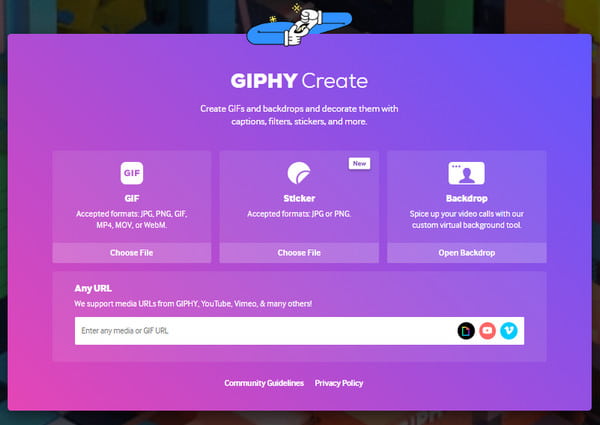
Krok 2.Jakmile uvidíte nahraná videa v rozhraní GIPHY, zadejte popisek pro GIF a upravte jej pomocí preferované barvy, stylu a animace. Přejděte do sekce "Nálepky", kde si můžete vybrat z vestavěných nálepek, které chcete přidat do výstupu. Mezi další funkce patří také filtry a funkce kreslení s různými tvary tužky.
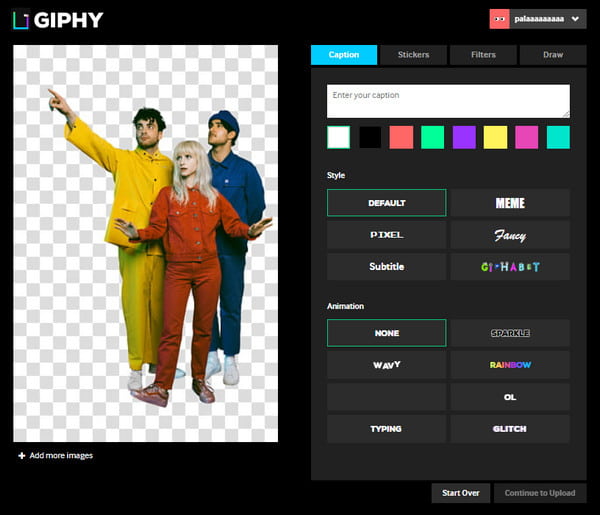
Krok 3Po úpravě klikněte na tlačítko "Pokračovat k nahrávání". Přidejte do svého výtvoru informace zadáním značek a zdrojů do obrázku GIF. Máte možnost publikovat GIF zapnutím nebo vypnutím možnosti „Veřejné“. Nakonec klikněte na tlačítko „Nahrát do GIPHY“ a uložte GIF do počítače.
3. Profesionální Photoshop generovat kvalitní GIF
Pokud hledáte pokročilý způsob, jak vytvořit GIF z fotografií, je nejlepší použít Adobe Photoshop na vašem PC. Tento software funguje dobře při vytváření časosběrné animace s obrázky z kamer, mobilních zařízení, DLSR a videoklipů. Ale i když je Photoshop vynikajícím nástrojem pro GIFy, musíte si před použitím jeho funkcí zakoupit software. V případě, že nechcete ztrácet čas učením Photoshopu, zde je jednoduchý krok, jak jej použít pro GIFy.
Krok 1.Otevřete aplikaci Photoshop na svém zařízení a přejděte do nabídky "Soubor" v levém horním rohu rozhraní. Umístěním kurzoru na možnost Importovat zobrazíte podnabídku; vyberte možnost "Video Frames to Layers".
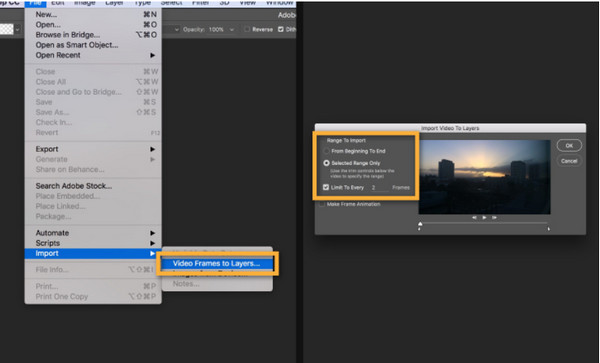
Krok 4.Pokračujte výběrem části klipu, kterou chcete použít. Ujistěte se, že je v dialogovém okně označeno „Pouze vybraný rozsah“. Po oříznutí části videa zaškrtněte volbu „Vytvořit animaci snímku“ a uložte ji kliknutím na tlačítko „OK“. Přejděte do nabídky "Soubor" a vyberte možnost "Exportovat" pro uložení GIF.
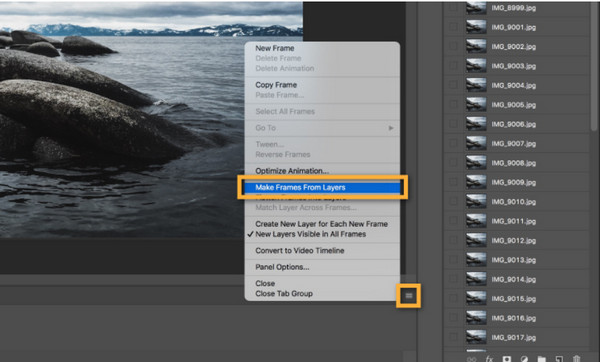
Část 2: 2 způsoby, jak vytvořit GIF z videí a fotografií na iPhone/Android
Obecně lze říci, že pomocí chytrého telefonu vytvářet obrázky GIF z obrázků je pohodlnější než pomocí počítače. Protože většina selfie a více snímků je pořízena fotoaparátem vašeho telefonu, musíte se pouze naučit, jak je přeměnit na GIF. Tato část ukáže nejlepší způsoby, jak vytvořit GIF na mobilních zařízeních pomocí vynikajících nástrojů.
1. V aplikaci iPhone Photo nastavte Mediální soubory na GIF
Pokud chcete být kreativní se všemi snímky na vašem iPhone, existuje snadný způsob, jak to udělat. Tato metoda platí pro různé fotografie, jako jsou Live Photos a jednotlivé obrázky. K vytváření GIFů také nevyžaduje žádnou instalaci aplikací třetích stran přeměňte živé fotografie na GIF. Obvykle to najdete jako výchozí funkci na vašem zařízení. Postupujte podle níže uvedených kroků, jak změnit obrázky na GIF na iPhone.
Krok 1.Pokud si přejete vytvořit GIF od začátku, otevřete v telefonu aplikaci „Fotoaparát“ a stisknutím ikony kruhu v horní nabídce aktivujte funkci „Živé fotografie“. Zachyťte požadovaný objekt, kterým můžete být vy, scenérie nebo vtipné výrazy.
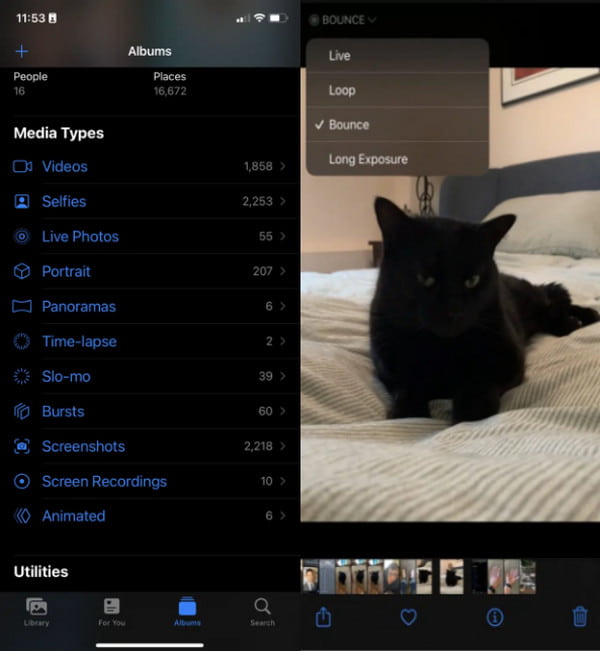
Krok 2.Poté přejděte do aplikace Fotky a v části „Typy médií“ vyberte možnost „Živé fotografie“. Otevřete rozbalovací nabídku nabídky Živě v levém horním rohu obrazovky. Vyberte si mezi "Loop nebo Bounce" pro přechod GIF a je hotovo! Sdílejte GIF s přáteli přes iMessage nebo AirDrop.
2. Vytvářejte obrázky GIF pomocí fotoaparátu v systému Android
Uživatelé Androidu mají výkonnější možnosti, jak z fotografií vytvořit GIF; v této části můžete vyzkoušet jednu ze dvou metod. První možnost lze použít pro obrázky, které chcete převést na GIF, zatímco druhá možnost vám pomůže zachytit fotografie a převést je přímo.
Kroky k vytvoření GIF na Androidu prostřednictvím Galerie:
Krok 1.Přejděte v telefonu do aplikace Galerie. Dlouhým stisknutím jednoho obrázku aktivujete vícenásobný výběr.
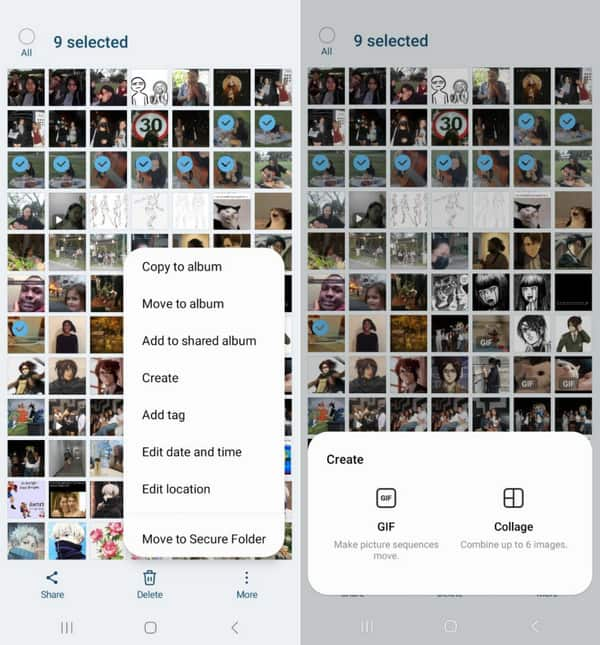
Krok 2.Jakmile jsou obrázky vybrány, přejděte do nabídky Více a klepněte na tlačítko „Vytvořit“. Klepněte na možnost „GIF“. Upravte oříznutí oříznutím, použitím filtrů a kreslením. Dokončete klepnutím na tlačítko „Uložit“.
Postup vytvoření GIF na Androidu pomocí fotoaparátu:
Krok 1.Spusťte v telefonu aplikaci Fotoaparát a přejděte na „Nastavení“. Přejděte na možnost „Swipe Shutter“ a vyberte možnost „Vytvořit GIF“.
Krok 2.Vraťte se do okna fotoaparátu a přejetím spouště dolů zachyťte GIF. Jakmile uvolníte spoušť, GIF se uloží do vaší galerie. Upravte klip, abyste zvýšili rychlost nebo změňte poměr stran. Uložte nebo sdílejte GIFy na sociálních sítích.
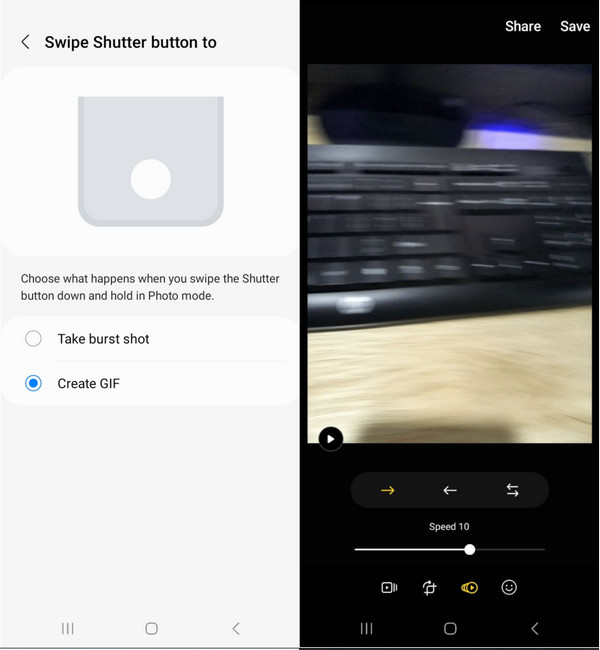
Část 3: Časté dotazy o vytváření GIF z videí a fotografií
-
Jak vytvořit GIF z videí YouTube?
Z videa z YouTube můžete vytvořit GIF. Nejprve zkopírujte adresu URL videa YouTube a přejděte na online GIPHY. Klikněte na tlačítko „Vytvořit“ a vložte adresu URL do možnosti „Jakákoli adresa URL“. Vyberte dobu trvání videoklipu a dokončete úkol kliknutím na tlačítko „Nahrát do GIPHY“.
-
Zabírá GIF velký úložný prostor?
Ano. Soubory GIF mohou být větší, protože je použito více fotografií. Může být také mnohem větší než JPG, a to až 2,4krát. Animované GIFy mohou mít také 5 MB na vašem mobilním zařízení a 15 MB na webu.
-
Jaké je nejlepší rozlišení pro GIF?
Při vytváření GIF z fotografií můžete použít 480 × 480. Důležité je také nastavení poměru stran podobného čtverci, protože GIF může být při sdílení na sociálních platformách oříznut.
Závěr
Poté, co se naučíte vytvářet GIFy z videí a fotografií, není kreativita omezena. AnyRec Video Converter také ukazuje výkonné sady nástrojů pro vaše potřeby. Můžete také oříznout a oříznout GIFy s pomocí AnyRec. Vyzkoušejte bezplatnou zkušební verzi a zažijte neomezené úpravy médií!
100% Secure
100% Secure
